iMovie는 Apple 기기에 내장된 편집 도구입니다. iMovie를 사용하면 무료로 쉽게 비디오를 만들고 편집할 수 있습니다. 그러나 Apple 장비에서 iMovie를 자주 사용하면 iMovie 비디오가 Mac에서는 디스크 공간을, iOS 장비에서는 저장 공간을 너무 많이 차지할 수 있습니다. iMovie 라이브러리를 삭제하는 방법 Mac에서 디스크 공간을 확보하고 iOS 장비의 iMovie에서 클립이나 프로젝트를 삭제하는 방법은 무엇입니까? 지금 당장 쓸모 없는 iMovie 데이터를 정리하는 3가지 빠른 방법을 알아보세요!
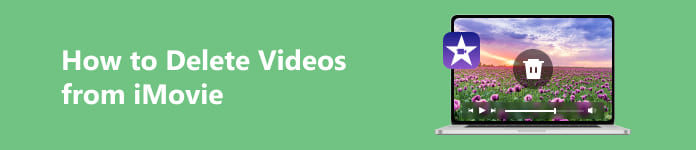
부품 1. Mac에서 iMovie 라이브러리를 삭제하는 방법
iMovie 라이브러리에는 iMovie에서 동영상을 만드는 데 사용되는 모든 미디어와 데이터가 포함되어 있습니다. Mac에서 iMovie 라이브러리를 자동으로 삭제하고 싶다면 다음을 수행해야 합니다. Apeaksoft Mac 클리너 첫 번째 선택으로. 이 스마트 소프트웨어를 사용하면 Mac 파일을 쉽게 정리하고 관리할 수 있습니다. 게다가 이 도구를 활용하면 Mac에서 대용량/오래된/정크/불필요한 파일을 선택적으로 삭제하고 Mac 시스템 성능을 모니터링할 수 있습니다.

4,000,000+ 다운로드
Mac에서 크고 오래된 iMovie 파일을 영구적으로 안전하게 제거하세요.
캐시 지우기, 쿠키, 다운로드, 중복 파일 등
느린 Mac 속도 향상 그리고 그 위에서 애플리케이션을 관리할 수 있습니다.
사용자 친화적인 인터페이스는 원활한 사용을 보장합니다.
1단계위의 다운로드 버튼을 클릭하여 Mac에 Mac Cleaner를 무료로 다운로드하세요. 설치 후 이 프로그램을 실행하려면 이 프로그램을 두 번 클릭하세요. iMovie 라이브러리 삭제를 시작하기 전에 Mac의 시스템 상태를 미리 보고 Mac 공간을 차지하는 것이 무엇인지 확인할 수 있습니다. Status 버튼을 클릭합니다.

2단계기본 인터페이스로 돌아가서 청소기 버튼을 눌러 진행하세요. 새 창에서 다음을 클릭하세요. 크고 오래된 파일들 > 주사 대용량 파일과 폴더를 찾으려면 그런 다음 관측 버튼을 누르면 이러한 대용량 파일과 폴더를 미리 볼 수 있습니다.

3단계보기 디렉터리로 영화 폴더를 선택합니다. 삭제하려는 동영상을 선택하고 깨끗한 버튼을 클릭하세요.
2부. iMovie(iOS 장치)에서 비디오를 삭제하는 방법
1.iMovie에서 클립을 삭제하는 방법
iPhone/iPad의 iMovie에서 원치 않는 클립을 삭제하려면 아래의 자세한 튜토리얼을 따르세요.
1단계 iPhone에서 iMovie 앱을 실행하세요. 수도꼭지 새 프로젝트 시작 > 영화. 그런 다음 영화 만들기 계속하려면 화면 하단에서
2단계 새 인터페이스에서 + > Video > iMovie 미디어. 누르기 편집 화면의 오른쪽 상단 모서리에 있습니다.
3단계 그런 다음 빨간색 휴지통 버튼이 표시되면 탭하고 선택하세요. 클립 삭제 확인하는 옵션입니다. 이제 이 절차를 반복하여 iMovie에서 클립을 삭제할 수 있습니다.
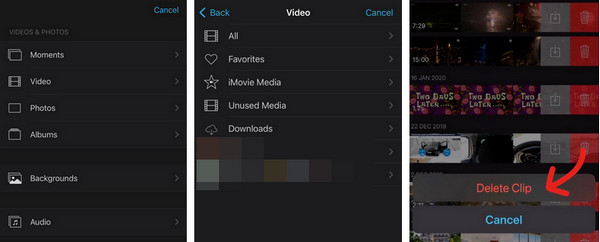
실수로 중요한 비디오를 삭제했다면 걱정하지 마세요. 몇 가지를 찾을 수 있습니다. 무료 데이터 복구 소프트웨어 당신을 도울 수 있습니다.
2.iMovie에서 프로젝트를 삭제하는 방법
iMovie에서 프로젝트를 삭제하여 iOS 장비의 저장 공간을 확보할 수 있습니다. 다음은 iMovie에서 프로젝트를 삭제하는 방법에 대한 간단한 가이드입니다.
1단계 iPhone에서 iMovie 앱을 엽니다. 프로젝트라는 제목으로 메인 인터페이스를 볼 수 있습니다. 미리보기 목록에서 원하지 않는 프로젝트로 이동하세요.
2단계 삭제할 프로젝트를 결정한 후 해당 프로젝트를 탭하여 계속할 수 있습니다. 새 인터페이스에서는 화면 오른쪽 하단에 있는 휴지통 버튼을 탭하세요. 그런 다음 탭하면 됩니다. 프로젝트 삭제 확인.
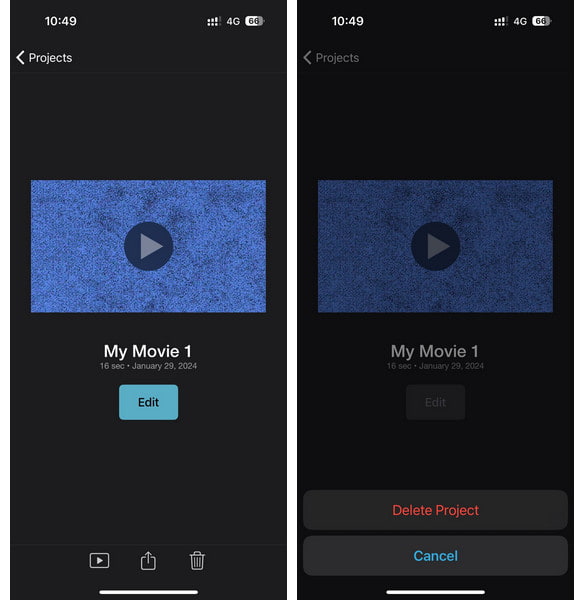
3부. iMovie에서 비디오 삭제에 관한 FAQ
Mac에서 iMovie의 디스크 공간이 부족하다는 것은 무엇을 의미합니까?
iMovie를 열 때 Mac에 이 메시지가 나타나면 문제를 해결하려면 디스크 공간을 확보해야 합니다. 그리고 Apeaksoft Mac Cleaner는 정크 파일과 쓸모 없는 데이터를 제거하여 디스크 공간을 확보하는 최선의 선택이 될 수 있습니다. 또한 iMovie에서 비디오를 수동으로 삭제하여 이 오류를 해결할 수도 있습니다.
Mac에서 iMovie 렌더링 파일을 수동으로 삭제하려면 어떻게 해야 합니까?
Mac에서 iMovie를 실행하세요. 화면 왼쪽 상단에 있는 iMovie 메뉴를 클릭하세요. 선택 설정 계속하다. 클릭 . 옆에있는 버튼 렌더링 파일. 클릭 . 버튼을 다시 눌러 확인하세요. 그런 다음 iMovie 렌더링 파일을 성공적으로 삭제하여 일부 저장 공간을 확보할 수 있습니다.
iMovie 보관함을 삭제하면 내 비디오도 삭제되나요??
예, Apple 장치에서 iMovie 라이브러리를 삭제하면 이 폴더에 있는 프로젝트와 미디어도 삭제됩니다. 따라서 저장 공간을 확보하면서 비디오를 보관하려면 외부 백업 장치를 사용하여 이러한 비디오 파일을 저장할 수 있습니다.
결론
이 게시물에서는 Mac에서 iMovie 라이브러리를 자동으로 삭제하는 방법을 설명합니다. Apeaksoft Mac 클리너. 또한, 다음 사항에 대한 자세한 안내를 따를 수 있습니다. iMovie에서 클립을 삭제하는 방법 그리고 iMovie에서 프로젝트를 삭제하여 Apple 기기의 저장 공간을 절약하는 방법. 실수로 좋아하는 비디오를 삭제한 경우 무료 소프트웨어에서 도움을 받을 수도 있습니다. 삭제 된 비디오를 복구.




